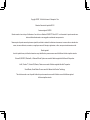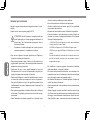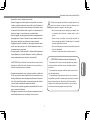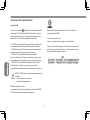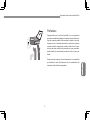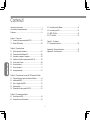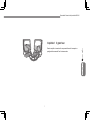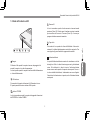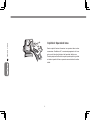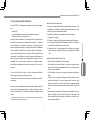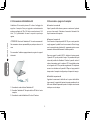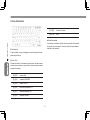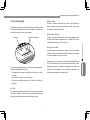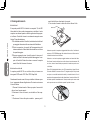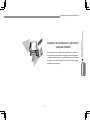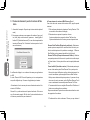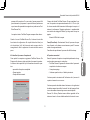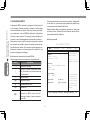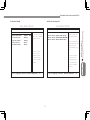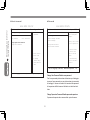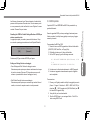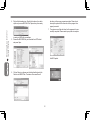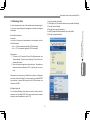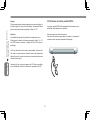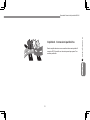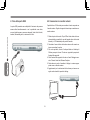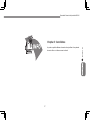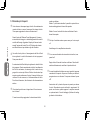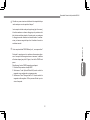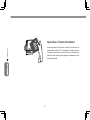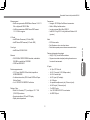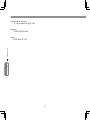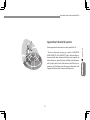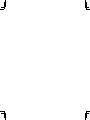Copyright ©2005. Tutti id diritti riservati –Stampato in Cina
Manuale d’istruzioni del portatile N211U
Versione originale: 09/2005
Questo manuale è un aiuto per l’istallazione e l’uso del nuovo Notebook GIGABYTE Serie N211. Le informazioni di questo manuale sono
state controllate attentamente e sono soggette a cambiamenti senza preavviso.
Nessuna parte di questo manuale può essere riprodotta, archiviata in sistemi d’archiviazione o trasmessa, in nessuna forma o tramite alcun
mezzo, sia esso elettronico, meccanico, o eseguita per mezzo di fotocopie, registrazione, o altro, senza previa autorizzazione scritta.
Marchi registrati
I nomi dei prodotti sono qui utilizzati solamente a scopo identificativo e possono essere marchi di fabbrica delle loro rispettive aziende.
Microsoft®, MS-DOS, Windows®, e Windows® Sound System sono marchi di fabbrica registrati della Microsoft Corporation.
Intel®, Centrino™, Pentium® M, Banias, Calexico sono marchi di fabbrica registrati della Intel Corporation.
Sound Blaster, Sound Blaster Pro sono marchi di fabbrica della Creative Technology.
Tutte le altre marche o nomi di prodotti utilizzati in questo manuale sono marchi di fabbrica o marchi di fabbrica registrati
delle loro rispettive aziende.

III
III
Istruzioni per la sicurezza
Seguite le seguenti linee guida per proteggere voi stessi e il vostro
portatile
Quando usate il vostro computer portatile N211U
ATTENZIONE: Non far funzionare il computer portatile per
periodi prolungati con la base appoggiata direttamente al
proprio corpo. Con il funzionamento prolungato il calore si
accumula sulla base.
Permettendo il contatto prolungato con la pelle si possono
provocare malesseri o, eventualmente, scottature.
• Non cercare di riparare il computer portatile da soli. Seguire at-
tentamente le indicazioni del manuale.
• Non portare la batteria in tasca, in borsa, o in altri contenitori con
oggetti metallici (vedi chiavi). L’alta corrente potrebbe causare alte
temperature e danni per bruciature.
• Assicuratevi che non vi siano oggetti appoggiati sul cavo del
Trasformatore e che il cavo non sia posizionato in luoghi di pas-
saggio dove possa essere calpetato o schiacciato.
• Posizionate l’adattatore e il computer in modalità accesa o in carica
in un’area ben ventilata, per esempio sul tavolo o sul pavimento.
Non coprite l’adattatore con fogli o altri oggetti che possano ridurre
il raffreddamento; non usare l`adattatore mentre si trova dentro la
borsa contenitrice.
• Non introdurre oggetti dentro il ventilatore d’aria o dentro le fessure
del computer. Ciò potrebbe provocare corto circuito delle compo-
nenti interne.
• Usate l’adattatore e le batterie compatibili con il portatile. Usare
altri tipi di batterie o adattatori può essere rischioso.
• Pericolo di esplosione se la batteria è mal posizionata.
• Sostituire la batteria solo con batterie uguali, di tipo equivalente
raccomandato dal produttore.
• Disponete ed usate batterie secondo le istruzioni del produttore.
• Prima di connettere il vostro portatile ad una fonte d’energia as-
sicuratevi che il tasso di voltaggio dell’adattatore AC corrisponda
alla fonte d’energia disponibile
- 115V/60Hz in Nord e Sud America e in alcuni paesi dell’estremo
Oriente, come Sud Corea e Taiwan.
- 100V/50Hz in Giappone est e 100V/60Hz in Giappone ovest.
- 250/50Hz in gran parte dell’Europa, in Medioriente, e in estremo
Oriente.
• Se usate una prolunga, assicuratevi che il totale del valore di am-
pere dei vari prodotti inseriti nel cavo non eccedano il valore di
ampere della prolunga.
• Per disattivare il computer spegnere, disconnettere l’adattatore
dalla presa elettrica, e rimuovere la batteria.
• Per evitare rischi potenziali di elettro-shock, non connettere o dis-
connettere nessun cavo o mantenimento dello stato o riconfigura-
zione del prodotto durante una tempesta elettrica.
• Non disporre delle batterie in ..Potrebbe esplodere. Chiedere alle
autorita’ per disporre di istruzioni.
• Quando disponete del vostro portatile per lavoro posizionatelo su
di un piano.
• Quando viaggiate, non fate controllare il portatile come un baga-
glio. Potete porre il portatile attraversouna macchina della sicurez-
za a raggi x, ma mai attraverso il metal detector. Se devi far contr-
ollare il portatile a mano, assicuratevi di avere una batteria carica

III
III
Manuale d’istruzioni del portatile N211U
disponibile in caso vi chiedano di accenderlo.
• Quando viaggiate con il disco rigido fuori dal portatile, non conser-
vatelo in materiale conducente, come vestiti o carta. Se dovete far
controllare il disco rigido a mano, siate pronti ad installare il disco
nel portatile. Potete mettere il disco rigido in una macchina per la
sicurezza a raggi x, ma mai attraverso un metal detector.
• Quando viaggiate, non posizionate il portatile nel compartimento dei
portagagli sopra la testa, all’interno del quale potrebbe scivolare.
Non gettare il portatile o non sottoporlo a traumi meccanici.
• Proteggete il portatile, la batteria, e il disco rigido da pericoli ambi-
entali, come sporco, polvere, cibo, liquidi, temperature estreme, e
sovraesposizione a raggi solari.
• Quando spostate il vostro portatile in ambienti dalla temperatura
molto differente e/o di grado differente di umidita’, potrebbe for-
marsi condensazioni sopra o dentro il vostro portatile.
AVVERTENZA: Quando trasferite il vostro portatile da condizioni di alta
temperatura in ambienti piu’ freddi, lasciate che il vostro portatile si ac-
climati alla temperatura prima di accendere.
• Quando disconnettete un cavo, tirate dal connettore o dalla cima
del filo, non dal cavo stesso. Quando tirate via il connettore, man-
tenetelo allineato per evitare di piegare qualche perno del connet-
tore. Inoltre prima di connettere un cavo assicuratevi che entrambi
i raccordi siano correttamente orientati ed allineati.
• Prima di pulire il portatile, spegnetelo, staccatelo dalla fonte di en-
ergia, e rimuovete la batteria.
• Maneggiare i componenti con cura.Tenete un componente come il
modulo della memoria con i suoi margini, non con i perni.
Quando usate l’apparecchio telefonico, seguire sempre le pre-
cauzioni di sicurezza, per ridurre il rischio di elettro shock e di
lesioni a persone, compreso i casi come segue:
• Non usare tale prodotto vicino all’acqua, per esempio, tinoz-
ze, lavandini, acquai di cucina, in cantine umide o vicino a
piscine.
• Evitare di usare un telefono, se non del tipo senza fili, du-
rante una tempesta elettrica. Potrebbe esserci la possibilità
remota di elettroshock da fulmine.
• Non usare il telefono per comunicare una perdita di gas nelle
vicinanze della perdita.
• Usare solo il power cord indicato in questo manuale.
ATTENZIONE:Possibile annullamento della garanzia
* Se la batteria non è tenuta in maniera appropriata, può esserci
rischio di esplosione; assicurarsi di usare una batteria uguale o
equivalente.
* Vi raccomandiamo di deporre le batterie usate secondo le istru-
zioni date dal produttore.
* Vi raccomandiamo di fare attenzione che l’uso di un disco rotto,
con graffiature profonde, o di bassa qualità, nel lettore può causare
danno al lettore stesso e ai dati nel disco. Tale disco potrebbe
rompersi ad una rotazione ad alta velocità. Se non verrà tenuto
conto tale avvertenza la garanzia non sarà più valida.

IVIII
IVIII
Avvertenze sulle regolamentazioni
Avvertenza CE
Il marchio con il simbolo indicata la conformità di questa serie
di computer N211U alla Direttiva EMC ed alla direttiva sui bassi
voltaggi dell’Unione Europea. Tale marcatura indica che questo
sistema N211U è conforme ai seguenti standard tecnici:
• EN 55022_Limiti e metodi di misurazioni delle caratteristiche di
interferenza radio di informazione dell’attrezzatura tecnologica.
• EN 55024_Informazioni Sulle attrezzature tecnologiche-Carat-
teristiche d’immunità.Limiti e metodi di misurazioni.
• EN 61000-3-2_Compatibilità elettromagnetica (EMC).
Parte 3:Limiti-Sezione 2:limiti per un aemissione armonica della
corrente(attrezzatura d’immissione corrente incluso 16A per fase.
• EN 61000-3-3_Compatibilità elttromagnetica (EMC). Parte
3:Limiti-Sezione 2:limiti per un emissione armonica della
corrente(attrezzatura d’immissione corrente incluso 16A per fase.
NOTA: EN 55022 richieste d’emissione prevede due clas-
sificazioni:
• classe A per area commerciale
• classe B per area domestica
BSMI avvertenza(solo Taiwan)
La maggior parte dei computer portatili sono classificati dal BSMI
B: ITE, informazioni dell’attrezzatura tecnologiche.
Questo sibolo marcato sul prodotto indica che il prodotto è con-
forme agli standard BSMI
CCC avvertenza (solo Cina)
classe A, il seguente avviso compare vicino all’etichetta:
Warning: This is a Class A product. In a domestic environment this
product may cause radio interference, in which case the user may
be required to take adequate measures.

IVIII
IVIII
Manuale d’istruzioni del portatile N211U
Prefazione
Congratulazioni per la scelta del portatile! Il tuo nuovo portatile
presenta le caratteristiche delle più innovative ricerche nella tecno-
logia del computer portatile. Esso combina le qualità di uno stato
ergonomico con le sofisticate strutture che conferiscono a questo
computer portatile compattezza, potenza, facilità d’uso. Proget-
tato per una vasta varietà d’uso, generale, per lavoro, personale,
questo portatile è la scelta ideale per usarlo in ufficio, a casa o per
strada.
Questo manuale contiene tutte le informazioni di cui necessitate
per installarlo e usarlo. Esso descrive tutte le caratteristiche del
manuale in modo facile da comprendere.

1V
1V
Contenuti
Istruzioni per la sicurezza ............................................................... I
Avvertenze sulle regolamentazioni ................................................ III
Prefazione .....................................................................................IV
Capitolo 1 Il gran tour
1.1 L’esterno del computer portatile N211U ...............................02
1.2 Status LED Indicator ............................................................05
Capitolo 2 Operazioni base
2.1 Uso del pacchetto di batteria ................................................07
2.2 Connessione dell’adattatore AC ...........................................08
2.3 Accendere e spegnere il computer .......................................08
2.4 Installare i lettori del computer portatile N211U ....................09
2.5 Uso di chiavi di lancio ...........................................................09
2.6 Uso della tastiera ..................................................................10
2.7 Uso del touchpad .................................................................11
2.8 Immagazzinamento ..............................................................12
Capitolo 3 Personalizzare il vostro N211U Computer Portatile
3.1 Come reinstaurare il punto di restauro di fabbrica ...............14
3.2 Installazione BIOS ................................................................16
3.3 How to Upgrade the BIOS ....................................................19
3.4 Sistema grafico .....................................................................21
3.5 Protezione del vostro portatile N211U ..................................22
Capitolo 4 Connessioni periferiche
4.1 Uso della porta USB .............................................................24
4.2 Connessioni con monitor esterni ..........................................24
4.3 Uso della porta del Modem ..................................................25
4.4 Uso della porta LAN .............................................................25
4.5 IEEE 1394 Port .....................................................................26
4.6 PC Card Slot ........................................................................26
Capitolo 5 Conciliatore
5.1 Domande più frequenti .........................................................28
Appendice A Sistema informazioni ..............................................30
Appendice B Centri di servizio ....................................................33

1V
1V
Manuale d’istruzioni del portatile N211U
Capitolo 1 Il gran tour
Questo capitolo vi mostrerà le componenti base del computer e
spiegherà brevementeil loro funzionametno.
Il gran tour

32
32
1.1 L’esterno del computer portatile N211U
►vedere avanti◄
1 Schermo in mostra LCD
Detto anche a cristalli liquidi (LCD), mostra l’esterno del
computer.
2 Pusante d’avviamento
Accende e spegne il computer, o riavvia se è nella modalità di
sospensione.
3 Tastiera
Dati di immissione sul computer.
4 Touchpad
Uso per muovere la freccia, selezionare, e attivare articoli sullo
schermo.
5 Pulsanti del touchpad
Funzioni dei pulsanti destra e sinistra all’esterno del mouse.
6 Microfono incorporato
Connessioni a microfoni esterni.
7 Microfoni/cuffie
Connessioni a cuffie stereo, microfoni e intallazione cuffie.
8 Accensione LAN senza corda
Accendere o spegnere la funzione comunicazione senza corda.
9 Stato dell’indicatore LED
Diodi emittente luce (LEDs) mostra lo stato el computer, le
funzioni e le componenti.
10 Tasto di accensione
Programmi per avviare programmi usati frequentemente.
1
54
6
7
2
3
8
9
10
Il gran tour

32
32
Manuale d’istruzioni del portatile N211U
Il gran tour
►Vista a sinistra◄
1 Porta del modem
Connessione con linea telefonica.
2 Porat LAN
Connette al modulo LAN. Connette il tuo computer ad altre reti di
computer attraverso rete d’area locale (LAN).
3 Lettore disco ottico
Lettore ottico interno, caricamento programmi da CD o DVD.
4 Pulsanti d’emissione del lettore disco
Emissione traccia del lettore ottico dal lettore.
5 PC Inserimento carta
Accetta una carta tipo 2 PC16-bit o Carta BUS PC32-bit.
6 Porta IEEE1394
Connessioni a dispositivi IEEE1394.
7 Inserimento carta 4 in 1
Accetta moduli SD/MMC/MS/MS Pro (solo una carta può operare
in qualsiasi momento).
8 Pulsante d’emissione carta
Espulsione carta dallo slot.
►Vista a destra◄
1 Parte USB
Connette a dispositivi USB (per esempio, mouse USB, camera
USB).
2 Porta esterna VGA video display
Connette a monitor esterni.
1 54 6 72 3 81 2

54
54
Il gran tour
►Vista posteriore◄
1 Emissione chiusura Kensington
Connette a chiave di sicurezza compatibile Kensington.
2 Porta d’accensione
Connette ad adattatore AC.
►Vista Inferiore◄
1 Spazio per batteria
Incluso un pacchetto di batteria litio-ione.
2 Microfoni
Microfoni destra e sinistra si distribuiscono alla produzione
audio.
3 Apertura del ventilatore
Provvede al flusso d’aria per il raffreddamento dei componenti
interni
ATTENZIONE: Non bloccare l’apertura del ventilatore. Un perno
o un oggetto similare può provocare danni alla sicurezza del
computer.
4 Chiavistello per il rilascio della batteria
Spingere il chiavistello per rimuovere il pacchetto batteria.
2
2
1
3
4
2
1

54
54
Manuale d’istruzioni del portatile N211U
Il gran tour
1.2 Stato dell’indicatore LED
OFF
ON
Energia
Si illumina di blu quando il computer è acceso; lampeggia in blu
quando il computer è in stato di sospensione.
La luce è spenta quando il computer è nella modalità di ibernazione
o chiuso definitivamente.
LAN wireless
Si accende in blu quando la funzione di LAN wireless è in uso.
E’ spento quando la funzione wireless LAN è spento.
Lettore CD ROM
Le luci si accendono quando il computer sta leggendo informazioni
dal DVDROM o il lettore COMBO.
Numero LK
Le luci si accendono quando il mode numerico è acceso tramite
pressione (Num LK). Potete usare la tastiera numerica incastrata
per immettere dati numerici. Premere (Num LK) di nuovo per
spegnere la tastiera numerica incastrata.
Caps Lock
Si accende la luce quando la chiave dell’alfabeto è bloccato in
maiuscolo. Le lettere digitate appaiono così tutte in maiuscolo. Pre-
mere (caps lock) per accendere o spegnere tale modalità.
Indicatore batteria
La spia dell’indicatore batteria consente di visualizzare se la bat-
teria agli ioni di litio è in fase di ricarica oppure se è già totalmente
carica. Se la batteria è in fase di ricarica, l’indicatore batteria
rimane acceso anche quando il computer viene spento. Se non vi
è alcuna attività della batteria, i trasformatori non sono collegati e
l’interruttore di alimentazione è spento, anche l’indicatore batteria
sarà spento.

76
76
Operazioni base
Capitolo 2 Operazioni base
Questo capitolo fornisce informazioni su operazioni base incluso
connessione all’adatatore AC, accensione/spegnimento del com-
puter, uso del touch pad, tastiera, tasti importanti, batteria, ecc.
Se siete principianti nell’uso del computer questo capitolo vi guiderà
nei sistemi operativi di base e proverete nuove stimolanti caratter-
istiche.

76
76
Manuale d’istruzioni del portatile N211U
Operazioni base
2.1 Uso del pacchetto di batteria
Il portatile N211U è disegnato per operare con una delle seguenti
fonti:
• Energia AC
(uso dell’adattatore connesso ad una presa di corrente)
• Pacchetto batteria Litio-ione (LI-ion)
Dovreste usare l’adattatore AC quando possibile, lasciandolo nel
pacchetto solo quando non è disponibile energia AC. La batteria
li-ion ricaricabile vi permette di adoperare il computer portatile
senza una sorgente esterna di energia. Quando usate l’adattatore
Acper connettere il porattile ad una presa esterna, la batteria in-
terna inizierà automaticamente a ricaricarsi. Mentre la batteria sta
ricaricando, l’icona Batteria in ricarica sul pannello indicatore sarà
attivo. Quando la batteria sarà completamente caricata, l’icona si
spengerà. Se il vostro computer è spento o in modalità d’attesa,
una batteria completamente scarica richiederà circa 3 ore per ri-
caricarsi.
• In caso di utilizzo di fax, video, o audio le attrezzature richieder-
anno maggior potenza da parte del computer.
• Diminuire la luminosità dello schermo può contribuire a risparmi-
are energia.
La batteria non è completamente carica. Lasciate che la vostra bat-
teria si carichi completamente prima di usarlo (cioè prima di dicon-
nettere la corrente AC). Si consiglia di calibrare la batteria prima
usarla
• La batteria Li-ion è vulnerabile, non caricarlo con altri adatatori di corrente,
o potrebbe causare fiamme o esplosioni
►Sostituzione della batteria◄
Col tempo la capacità della batteria gradualmente decresce. Rac-
comandiamo di sostituire la batteria quando notate che comincia a
caricarsi in maniera notevolmente ridotta.
Per sostituire la batteria, prego seguire le fasi come segue:
1. Spegnere il computer.
2. Chiudere il coperchio dello schermo e capovolgere il computer.
3. Far scivolareil chiavistello della batteria a sinistra. Continuare a
tenerlo finchè la batteria non viene rimossa.
4. Assicurarsi che il riposizionamento della batteria sia propria-
mente orientato. Inserire la batteria nel compartimento della bat-
teria.
►Mantenimento dell’adattatore AC◄
• Non connettere l’adattatore ad altri congegni.
• Non saltare sulla corda elettrica o posizionare oggetti pesanti
sopra di esso. Rimuovere attentamente il filo o qualunque cavo
lontano da aree trafficate.
• Se il filo elettrico è staccato, non tirare la corda stessa ma tirare la
spina.
• Il valore totale di ampere dell’apparecchiatura attaccata non
dovrebbe eccedere il valore di ampere della corda se state
usando un estensore. Il valore totale di tutte le apparecchiature
inserite in una singola parete non dovrebbe eccedere il vaolre del
fuso.
• Assicuratevi del voltaggio della sorgente di energia prima di con-
nettere il portatile ad una corrente esterna. Se non siete sicuri
delle caratteristiche dell’energia, consultate le autorità locali o
una compagnia elettrica.

98
98
Operazioni base
2.2 Connessione dell’adattatore AC
L’adattatore AC converte la potenza AC e riduce il voltaggio che
supplisce il computer. Esso può aggiustare automaticamente
qualunque voltaggio da 100 a 240 volts e correnti esterne in 18,5
volts, 3,5 A, permettendoti di usare il computer in qualunque
regione
ATTENZIONE: Usate solo l’adattatore AC e la corda raccomandati.
Non assumiamo alcuna responsabilità per qualunque danno in tal
caso.
Perr connettere l’adatatore appropriatamente, seguire le seguenti
indicazioni:
1. Connettere la corda elettrica all’adattatore AC.
2. Connettere l’adattatore AC alla porta elettrica DC dietro il vostro
computer.
3. Connettere la corda dell’adattatore AC ad un AC esterno.
2.3 Accendere e spegnere il computer
►Accendere la corrente◄
Aprire il pannello dello schermo, premere e mantenere il pulsante
per uno o due secondi. L’indicatore di corrente si illuminerà di blu
dopo l’accensione del computer.
►Spegnere il computer◄
Se non userete il computer portatile N211U per un certo periodo è
meglio spegnere il portatile fino ad uso successivo. Prima di speg-
nere la corrente dovete chiudere tutti i programmi aperti e succes-
sivamente chiudere definitivamente il sistema operativo.
Dopo aver spento il portatile N211U, abituatevi a lasciare aperto
il pannello LCD per un periodo di tempo. Ciò permetterà alle parti
interne del portatile di raffreddarsi. Chiudere il pannello indurrà il
calore ad aumentare contro lo schermo LCD, che potrebbe portare
ad un degrado del LCD se protratto regolarmente. Più importante
ancora è non chiudere mai il pannello LCDper un lungo periodo di
tempo mentre il computer è configurato per il risparmio di energia.
►Modalità di sospensione◄
Aggiustare la mancanza di elettricità con le opzioni elettricità/dia-
logo avanzato. Le proprietà d’opzione di energia permettono di sta-
bilire azioni differenti daprendere quando il computer viene lasciato
inattivo per un certo tempo.

98
98
Manuale d’istruzioni del portatile N211U
Operazioni base
2.4 Installare i lettori del computer portatile
N211U
Se il portatile N211U ha già un sistema operativo installato nel tuo
portatile è meglio installare il lettore per usarlo nei congegni di costi-
tuzione del tuo portatile.
Prima di installare i lettori, controllate il vostro esperto prima, se ave-
te già installato altri lettori con sistema operativo. Se no, procedete
come segue:
1. Potete trovare un lettore Cd fasciato come segue
2. Ponete il CD dentro il lettore CD-RW o il DVD-RW (opzionale). Vi
condurrà ad una installazione automatica.
2.5 Uso di chiavi di lancio
Launch Key e’ situata al angolo in alto a sinistra. Vi permette di ac-
cedere al programma del Windows Media Player. Fate riferimento
a vista frontale con lo schermo acceso nel capitolo 1 per dettagli.

1110
1110
Operazioni base
2.6 Uso della tastiera
►Tasti base◄
Produce lettere, numeri, punteggiature e simboli speciali che ap-
paiono sullo schermo.
►Chiavi Fn◄
Premendo la chaive Fn unitamente ad altre chiavi, possono essere
simulate alcune funzioni e quasi tutte le funzioni possono essere
eseguite al computer.
[Fn]+[F3] mostra on/off
[Fn]+[F4] sospende RAM/HDD
[Fn]+[F5] mostar LCD/CRT
[Fn]+[F6] diminuisce luminosità LCD
[Fn]+[F7] aumenta luminosità LCD
[Fn]+[F8] Abbassa il volume
[Fn]+[F9] Aumenta il volume
[Fn]+[F10] muto
►Modelli numerici◄
I tasti numerici consistono di dieci chiavi che rendono l’inserimento
del numero più conveniente. Premere <NumLock>per abilitare o
inabilitare i tasti numerici.

1110
1110
Manuale d’istruzioni del portatile N211U
Operazioni base
2.7 Uso del touchpad
Il touchpad è un punto di pressione sensibile al punto che provvede
a tutte le caratteristiche di un mouse a due bottoni. La funzione pri-
maria è di muovere il cursore nello schermo.
Se non tenuto appropritamente può facilmente danneggiaresi.Te-
nere nota delle seguenti indicazioni.
• l touchpad non deve venire a contatto con lo sporco, con i liquidi
o il grasso.
• Non toccare il touchpad con le dita sporche.
• Non lasciare oggetti pesanti sul touch pad o sui bottoni del
touchpad.
►Click◄
Puoi muovere il puntatore sull’articolo con il dito sul pad e premere
il bottone al di sotto a sinistra una volta per selezionare gli articoli
del menù, o semplicemente cliccare il touchpad una volta.
►Doppio click◄
Muovere il puntatore sull’articolo con il dito sul pad e premere il
bottone a sinistra due volte per selezionare l’articolo, oppure sem-
plicemente cliccare il pad due volte.
►Trascinare e deporre◄
Muovere il puntatore sull`articolo e dare un colpo leggero col dito
sul pad, quindi trascinare segueendo con il colpetto con un movi-
mento puntato continuo (un click e mezzo).
►Avvolgere i bottoni◄
Se stailavorando ad un documento, potreste trovare più conforte-
vole usare una linea avvolgente piuttosto che tenere giù un mouse.
La linea avvolgente si trova sul touch pad.
Aggiustare la serie del touchpad selezionando Settings/Pannello
di Controllo/stampante e altri hardware/mouse/pulsanti. Questi
settaggi vi permettono di cambiare l’orientamento del touchpad da
mano destra a mano sinistra , ed una moglior modulazione del
movimento del puntatore e il tempo del click.
Touchpad Pulsanti del touchpad

1312
1312
Operazioni base
2.8 Immagazzinamento
►Hard disk◄
IIl computer portatile N211U è dotato di una capacita` 2,5 inch IDE
lettore hard disk dove potete immagazzinare o installare il vostro
computer con sistema operante e tutte le applicazioni dei program-
mi software. L’hard-disk interno è normalmente assegnato come
Lettore C dopo formattazione.
Se desiderate sostituire l’hard disk, contattare le autorità locali
per maggiori informazioni sulle avvertenze dell’installatore.
Potete incrementare le capacità dell’immagazziantore del
sistema sostituendo il lettore hard disk standard con un lettore
di capacità maggiore.
Sempre spegnendo prima il portatile prima di rimuovere il
lettore hard disk.Un’omissione potrebbe danneggiare il com-
puter e l’hard disk. Evitare di scuotere o muovere il computer
mentre l’hard disk è ancora in funzione.
►Lettore disco ottico◄
Il computer portatile N211U con un lettore ottico può essere uno
dei seguenti DVD combo / DVD Dual / DVD-Super Multi
Normalmente dovreste usare il drive per installare il sistema opera-
tivo e i programmi software d’applicazione. Per inserire o rimuovere
il disco dal lettore:
1. Premere il bottone davanti al lettore per aprire il vassoio del
disco e tirare il vassoio aperto.
2.Posizionare il disco sul vassoio, con etichetta sul lato supe-
riore.
3. Posizionare il disco nella parte centrale e premere gentil-
mente finchè il disco clicca dentro il suo posto.
4. Far scivolare il vassoio in dietro fino a che si blocca il click.
Attenzione: quando il computer sta leggendo dal lettore ottico, l’indicatore lu-
minoso per il DVD-ROMlampeggia. Non tentare di rimuovere il disco mentre l’
indicatore luminoso è ancora acceso.
Attenzione : non inserire qualunque oggetto estraneo nel vassoio del disco.
Non forzare il vassoio nell’apertura o nella chiusura in maniera manuale. Se
non in uso, tenere il vassoio chiuso per prevenire il contatto con polvere con l’
unità lettore.
Wenn Sie Schwierigkeiten haben, eine CD herauszuholen, biegen Sie eine
Se trovate difficoltà a rimuovere il disco CD, stringete unclip di carta (o usate
una pinza o una sottile bacchetta di metallo) e inseritelo demtro il foro di
espulsione d’emergenza allocato nella sfaccettatura: il vassoio del disco Cd-
dovrebbe espellere immediatamente. Questa procedura può essere usata
anche per rimuovere un cd dal lettore quando il portatile è acceso.
1
2

1312
1312
Manuale d’istruzioni del portatile N211U
Personalizzare il vostro N211U
Computer Portatile
Capitolo 3 Personalizzare il vostro N211U
Computer Portatile
Questo capitolo mostra l’utilità del set up BIOS che vi permette
di configuraeimportanti sistemi di settaggio, incluso il settaggio di
varie funzioni opzionali.Inoltre vi permetterà di imparare a innalzare
di grado per una miglior riuscita. Se non siete sicuri del settaggio
contattate il vostro esperto.

1514
1514
3.1 Come reinstaurare il punto di restauro di fab-
brica
1. Accendete il computer. Se pronto per iniziare riavviate (restart/
reset).
2. Non appena qualunque cosa appare sullo schermo (logo, graf-
ico, testo) dopo averlo azionato, premere e tenere pigiato il
bottone F9 (Caratteristicamente F) è una chiave importanteche
incomincia Recover Pro. Contattate il vostro esperto se la chi-
ave non funziona)
Il cmEconsole display è uno schermo d’accesso per applicazione
in cME.
Il vostro Phoenix cME Console d’apertura può non corrispondere
con quello raffigurato qui. Il numero di applicazioni può variare.
• Normalmente il vostro mouse può essere funzinante mentre è fun-
zionante il FirstWare.
RecoverPro, e potete selezionare l’opzione desiderato. Se il mouse
non è funzionante premete Tab fino ache l’opzione desiderata nnon
si illumina e premere Enter per selezionarlo.
►Come azionare la versione cMEdi Recover Pro.◄
Una volta che avete accesso alla versione cME, seguitte queste
istruzioni:
1. Sullo schermo selezionato, selezionare Factory Restore. Il Re-
cover select sullo schermo del display.
2. Selezionate una opzione di copertura:.cliccare
l’opzione selezionata o premere la chiave Tab fino a che
l’opzione desiderata non si illumina, premere lo spazio barra
Recover Boot Partition (Ricoprire la partizione)—Selezionare
questa opzione se sapete che il vostro hard drive è diviso in par-
tizioni e volete ricoprire solo la partizione a vantaggio . Il Recover
Boot Partition può non essere disponibile a tutti gli utenti.
Recover Full Drive (Ricoprire interamente il lettore)—Selezion-
are questa opzione se il lettore non è in partizioni e/o volete ricopri-
re l’intero lettore. L’intero primo lettore sarà ricoperto(solitamente
il C).
Cancel and Exit (Cancellare e uscire)—Selezionate questa opzi-
one se volete andare prima Ware Recover Pro a questo punto.
• Se non siete sicuri dell’opzione scelta e volete minimizzare il nu-
mero di cancellature, prima scegliete Recover Boot Partition.
• Se dopo aver selezionato la prima opzione ,e il processo di cop-
ertura non ha avuto successo, aprite FirstWare Recover Pro di
nuovo e selezionate la seconda opzione Recover Full Drive.
• E’ raccomandato che non scegliate Recover Boot Partition se il
lettore non contiene già una partizione.
Dopo aver selezinato l’opzione una conformazione identica o simi-
lare apparirà sullo schermo.
3. Confermate che volete continuare. Cliccare yes per iniziare il
Personalizzare il vostro N211U
Computer Portatile
La pagina si sta caricando...
La pagina si sta caricando...
La pagina si sta caricando...
La pagina si sta caricando...
La pagina si sta caricando...
La pagina si sta caricando...
La pagina si sta caricando...
La pagina si sta caricando...
La pagina si sta caricando...
La pagina si sta caricando...
La pagina si sta caricando...
La pagina si sta caricando...
La pagina si sta caricando...
La pagina si sta caricando...
La pagina si sta caricando...
La pagina si sta caricando...
La pagina si sta caricando...
La pagina si sta caricando...
La pagina si sta caricando...
La pagina si sta caricando...
-
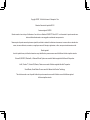 1
1
-
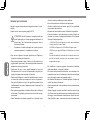 2
2
-
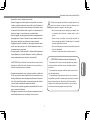 3
3
-
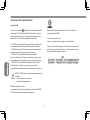 4
4
-
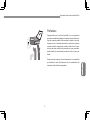 5
5
-
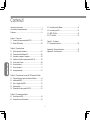 6
6
-
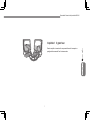 7
7
-
 8
8
-
 9
9
-
 10
10
-
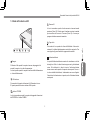 11
11
-
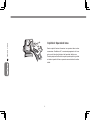 12
12
-
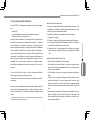 13
13
-
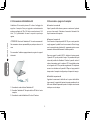 14
14
-
 15
15
-
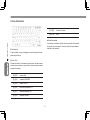 16
16
-
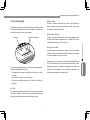 17
17
-
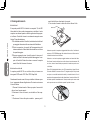 18
18
-
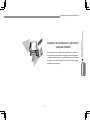 19
19
-
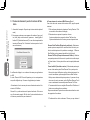 20
20
-
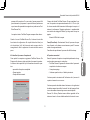 21
21
-
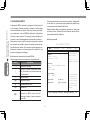 22
22
-
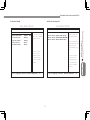 23
23
-
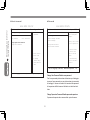 24
24
-
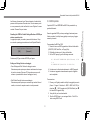 25
25
-
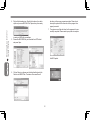 26
26
-
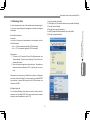 27
27
-
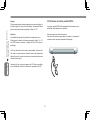 28
28
-
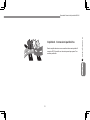 29
29
-
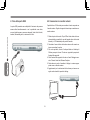 30
30
-
 31
31
-
 32
32
-
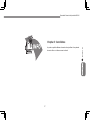 33
33
-
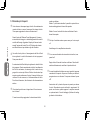 34
34
-
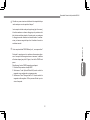 35
35
-
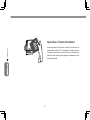 36
36
-
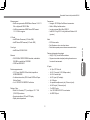 37
37
-
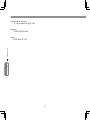 38
38
-
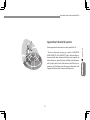 39
39
-
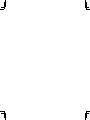 40
40
Documenti correlati
Altri documenti
-
Acer Ferrari 3200 Guida utente
-
Acer Extensa 4100 Guida utente
-
Acer Ferrari 3400 Guida utente
-
Acer TravelMate 3230 Guida utente
-
Acer Ferrari 3000 Guida utente
-
Acer Ferrari 4000 Guida utente
-
Acer Aspire 3510 Guida utente
-
HP ProBook 5320m Notebook PC Manuale del proprietario
-
Acer TravelMate 4020 Guida utente
-
Acer Extensa 6600 Guida utente